Những cách tạo ChatBox cho Blog siêu tốc
Blog là một hình thức tạo website dưới dạng nhật kí cá nhân đang rất thịnh hành hiện nay, nó phù hợp với những bạn trẻ muốn giải bày tâm sự, rao bán hàng hoặc giao lưu kết bạn mà không rành về việc tạo web. Tuy nhiên, để tăng khả năng tương tác giữa ban quản trị và thành viên thì các cách sau sẽ hướng dẫn bạn cách chèn một chatbox vào cho việc trao đổi giữa thành viên với thành viên và giữa ban quản trị với thành viên.
1. Sử dụng dịch vụ Shoutmix
Đầu tiên bạn nhấn vào đường dẫn này để đăng kí thành viên. Sau đó bạn hãy chọn cho mình một loại thích hợp rồi nhấn Continue để tiếp tục. Tiếp theo bạn vào phần quản lý, ở đây có khá nhiều chức năng để bạn quản lý và cấu hình.
Sau khi đã cấu hình xong, để lấy code nhúng vào trang web thì vào Get codes, ở đây có 5 mục cho bạn lựa chọn:
- Place shoutbox on webpage: Lấy code nhúng vào trang web.
- Place Flash viewer on webpage: Lấy code nhúng vào trang web dưới dạng Flash.
- Place link to shoutbox on webpage: Lấy code chứa đường link đến chatbox của bạn.
- Use shoutbox directly: Đường dẫn trực tiếp đến chatbox.
Sau khi đã có code thì bạn có thể chèn nó vào bất cứ đâu trong website hay blog của bạn là sẽ có ngay một chatbox cho mọi người tha hồ nói chuyện.
2. Tán ngẫu trên blog với Meebo Room
Ngoài ra, Meebo Room có cung cấp cho bạn chức năng chèn khung chat vào blog để tạo các cuộc nói chuyện vui nhộn. Để làm việc này, trước hết bạn truy cập vào trang web này.
[You must be registered and logged in to see this link.]
Ở trang web hiện ra, bạn thiết đặt những thông số Name (tên của cửa sổ chat), Size (kích thước cửa sổ chat). Còn ở mục Choose a room icon, bạn chọn ảnh đại diện sẽ dùng tại ô or use an image from the web, rồi nhấn Set. Chọn tiếp giao diện cho cửa sổ chat bằng cách lựa chọn màu sắc ưa thích ở mục Theme.

ác bạn hãy nhấn vào more options để thiết đặt thêm nhiều thông số khác. Đặc biệt là việc lựa chọn hình nền ở mục Background Image, bạn cũng đưa đường dẫn đến bức ảnh muốn dùng vào ô use an image from (không có ảnh có sẵn). Hoàn thành các thiệt lập theo ý thích thì bạn nhấn Next.
Nếu chưa đăng kí tài khoản tại Meebo thì trang web xuất hiện sau đó sẽ yêu cầu bạn cung cấp các thông tin cần thiết như Meebo ID (tên tài khoản sẽ tại trang Meebo), Password (mật mã), Your Name (tên đầy đủ của bạn), Email (cần chính xác để phục hồi lại mật khẩu sau này) và mã xác nhận để khởi tạo một tài khoản mới. Xong, nhấn sign up để xác nhận đăng kí và lấy đoạn mã để chèn cửa sổ chat vào website.
3. Tạo chatbox bằng đoạn code đơn giản sau.
Trong trang viết bài của blog, bạn sẽ chèn chatbox trực tiếp vào. Bạn hãy nhấn chọn View HTML Source, rồi dán đường đoạn mã sau vào trong bài viết:
Quote:
Trong đoạn mã trên, bạn hãy tùy chỉnh độ rộng và độ dài của khung chat tại 2 dòng thông số width và height. Vị trí bạn đặt đoạn mã sẽ tương ứng với vị trí sẽ xuất hiện của chatbox khi bài viết được chia sẻ lên Blog.
- Ngoài ra còn có cbox.ws , meebo.com, pingbox
Blog là một hình thức tạo website dưới dạng nhật kí cá nhân đang rất thịnh hành hiện nay, nó phù hợp với những bạn trẻ muốn giải bày tâm sự, rao bán hàng hoặc giao lưu kết bạn mà không rành về việc tạo web. Tuy nhiên, để tăng khả năng tương tác giữa ban quản trị và thành viên thì các cách sau sẽ hướng dẫn bạn cách chèn một chatbox vào cho việc trao đổi giữa thành viên với thành viên và giữa ban quản trị với thành viên.
1. Sử dụng dịch vụ Shoutmix
Đầu tiên bạn nhấn vào đường dẫn này để đăng kí thành viên. Sau đó bạn hãy chọn cho mình một loại thích hợp rồi nhấn Continue để tiếp tục. Tiếp theo bạn vào phần quản lý, ở đây có khá nhiều chức năng để bạn quản lý và cấu hình.
Sau khi đã cấu hình xong, để lấy code nhúng vào trang web thì vào Get codes, ở đây có 5 mục cho bạn lựa chọn:
- Place shoutbox on webpage: Lấy code nhúng vào trang web.
- Place Flash viewer on webpage: Lấy code nhúng vào trang web dưới dạng Flash.
- Place link to shoutbox on webpage: Lấy code chứa đường link đến chatbox của bạn.
- Use shoutbox directly: Đường dẫn trực tiếp đến chatbox.
Sau khi đã có code thì bạn có thể chèn nó vào bất cứ đâu trong website hay blog của bạn là sẽ có ngay một chatbox cho mọi người tha hồ nói chuyện.
2. Tán ngẫu trên blog với Meebo Room
Ngoài ra, Meebo Room có cung cấp cho bạn chức năng chèn khung chat vào blog để tạo các cuộc nói chuyện vui nhộn. Để làm việc này, trước hết bạn truy cập vào trang web này.
[You must be registered and logged in to see this link.]
Ở trang web hiện ra, bạn thiết đặt những thông số Name (tên của cửa sổ chat), Size (kích thước cửa sổ chat). Còn ở mục Choose a room icon, bạn chọn ảnh đại diện sẽ dùng tại ô or use an image from the web, rồi nhấn Set. Chọn tiếp giao diện cho cửa sổ chat bằng cách lựa chọn màu sắc ưa thích ở mục Theme.

ác bạn hãy nhấn vào more options để thiết đặt thêm nhiều thông số khác. Đặc biệt là việc lựa chọn hình nền ở mục Background Image, bạn cũng đưa đường dẫn đến bức ảnh muốn dùng vào ô use an image from (không có ảnh có sẵn). Hoàn thành các thiệt lập theo ý thích thì bạn nhấn Next.
Nếu chưa đăng kí tài khoản tại Meebo thì trang web xuất hiện sau đó sẽ yêu cầu bạn cung cấp các thông tin cần thiết như Meebo ID (tên tài khoản sẽ tại trang Meebo), Password (mật mã), Your Name (tên đầy đủ của bạn), Email (cần chính xác để phục hồi lại mật khẩu sau này) và mã xác nhận để khởi tạo một tài khoản mới. Xong, nhấn sign up để xác nhận đăng kí và lấy đoạn mã để chèn cửa sổ chat vào website.
3. Tạo chatbox bằng đoạn code đơn giản sau.
Trong trang viết bài của blog, bạn sẽ chèn chatbox trực tiếp vào. Bạn hãy nhấn chọn View HTML Source, rồi dán đường đoạn mã sau vào trong bài viết:
Quote:
- Code:
<embed src=http://www.xatech.com/web_gear/chat/chat.swf quality=high bgcolor=#000000 width=540 height=405 name=chat FlashVars="id=13924329" align="middle" allowScriptAccess="sameDomain" type="application/x-shockwave-flash" pluginspage="http://xat.com/update_flash.shtml" /><br><small><a target="_BLANK" href="http://helloict.com">Visit now!</a> <a target="_BLANK" href="http://helloict.com"> my friends !</a></small><br

Trong đoạn mã trên, bạn hãy tùy chỉnh độ rộng và độ dài của khung chat tại 2 dòng thông số width và height. Vị trí bạn đặt đoạn mã sẽ tương ứng với vị trí sẽ xuất hiện của chatbox khi bài viết được chia sẻ lên Blog.
- Ngoài ra còn có cbox.ws , meebo.com, pingbox

